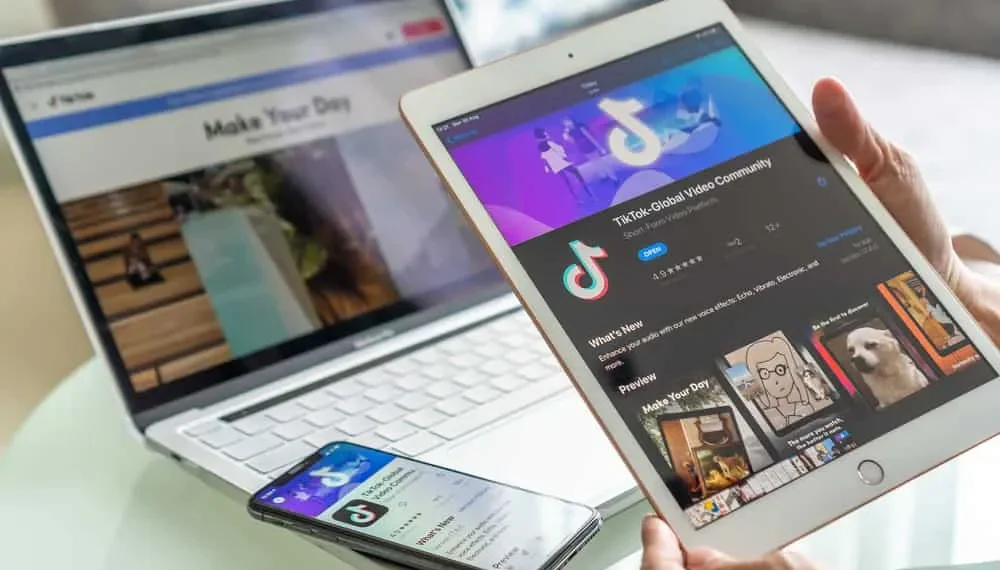Tiktok är den sociala plattformen att vara nu, med miljoner videor som laddats upp dagligen, från skisser till de senaste händelserna i världen hackad i en video. Du kanske ofta måste märka dina vänner och familj för att dela och diskutera en video, men Tiktok skapade nyligen en gruppchattfunktion. Med detta kan du lägga till dina vänner och familj i en gruppchatt för att dela videor, skratta och prata om dem.
Snabbt svar
Du kan skapa en TIKTOK -gruppchatt via din inkorg eller dela en video med flera ömsesidiga på en gång. Dessutom kan du svara på meddelanden genom att märka dem, och du kan reagera på dem med emojis som du gör i direktmeddelanden. Men sedan den senaste funktionen måste du uppdatera din applikation för att få denna funktionalitet.
Funktionen är fortfarande i betatestning och tidiga stadier; Därför är det tillgängligt för några utvalda . Även om du uppdaterar appen kanske du inte får funktionen, men den kommer att vara tillgänglig för alla när den har lanserats helt.
Den här artikeln kommer att gå igenom och skapa en gruppchatt på Tiktok för dem med tillgång till funktionen och för framtida ändamål.
Hur skapar du en gruppchatt på Tiktok?
Tiktok -användare har länge klamrat för en gruppchattfunktion, och det har äntligen kommit till dina Android- och iOS -mobila enheter. Det finns två sätt att skapa en gruppchatt , inklusive inkorgsfunktionen eller direkt med Share -knappen från en video.
Metod 1: Hur man gör en gruppchatt genom din inkorg
För att göra en Tiktok -gruppchatt genom din inkorg måste du ha minst en ömsesidig du redan chattar med på appen. Om du gör det, följ dessa steg för att göra en gruppchatt.
Steg 1: Starta din Tiktok -applikation
Det första steget är att öppna appen och logga in på ditt konto. Om du redan är inloggad tidigare måste du öppna appen för att gå vidare till nästa steg.
Steg 2: Gå till din inkorg
I navigeringsfältet längst ner på skärmen klickar du på inkorgsikonen bredvid profilikonen. Du ser dina aktiviteter på toppen och meddelanden längst ner när du klickar.
Steg 3: Klicka på en chatt med en ömsesidig
I dina meddelanden trycker du på en chatt med en av dina vänner som du redan pratar med på Tiktok. När denna konversation öppnas, hitta de tre pricksikonen till höger i konversationen.
Steg 4: Tryck på de tre pricksikonen längst upp till höger
Klicka på de tre pricksikonen i det övre högra hörnet av konversationen. Detta tar dig till en annan skärm där du ser ett alternativ ”+ Skapa gruppchatt” ovanför din väns användarnamn och profilbild.
Steg 5: Klicka på “Skapa gruppchatt”
Klicka på alternativet ”Skapa gruppchatt”, så ser du en lista över dina gemensamma vänner och följare som du kan välja för att vara i en gruppchatt. Klicka sedan på ”Skapa en gruppchatt” så har du dina vänner i samma grupp där du kan dela texter och videor från varandras flöden.
Metod nr 2: Hur man skapar en gruppchatt på Tiktok genom aktiealternativet
Detta är en mycket enklare metod med färre steg som gäller för att skapa en gruppchatt. För den här metoden behöver du bara ha en video du vill dela direkt från ditt Tiktok -flöde och en lista med vänner i åtanke du vill lägga till en gruppchatt. Så utan vidare, här är de steg som är inblandade.
Steg 1: Starta din Tiktok -applikation
Som alltid, allt som tigger med att du lanserar appen för att agera på den. Om du har loggat ut från Tiktok tidigare, återlogin för att fortsätta till nästa steg.
Steg 2: Hitta en video du vill dela med dina ömsesidiga
Bläddra igenom ditt flöde för att hitta den perfekta videon att dela med den grupp människor du vill lägga till i din gruppchatt. Med Tiktok hittar du snabbt en video som hänför sig till alla, från något roligt till en musikal-tema.
Steg 3: Dela med en lista med vänner
Klicka på Share -ikonen och välj så många vänner du vill i din grupp från listan som dyker upp.
Steg 4: Klicka på Create Group Chat
När du har valt flera ömsesidiga, bör du se en pop-up som uppmanar dig att skapa en gruppchatt med listan över vänner du har valt. Klicka sedan på kommandot och tryck på Skicka för att skicka videon.
Videon kommer att visas i en gruppchatt du just har skapat med dina vänner.
Slutsats
Om ingen av dessa metoder fungerar för dig, är funktionen inte tillgänglig för dig. Som etablerat är det fortfarande i betatestfasen, och även om den är tillgänglig för dig kanske dina vänner inte har funktionen ännu. Så ha kul meddelanden och umgås med vänner!